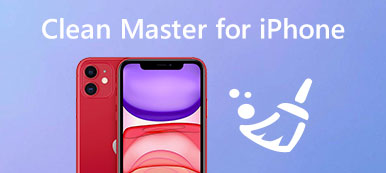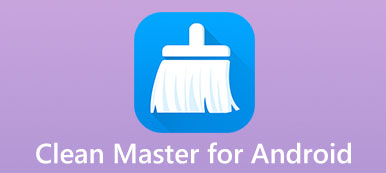Spotlight é um recurso de pesquisa que a Apple lançou para sistemas operacionais iOS e Mac OS. É um sistema de pesquisa baseado em seleção que permite localizar rapidamente uma variedade de itens no seu dispositivo. Não se pode negar que esse recurso é muito útil. Mas quando você acumulou muitas coisas no histórico de pesquisa do Spotlight, pode descobrir que não há como excluí-las.
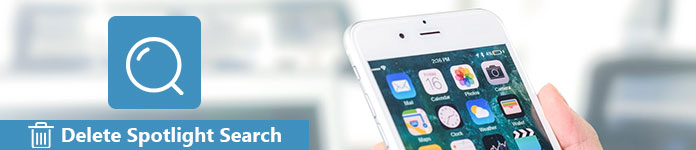
Naturalmente, a Apple projetou esse recurso para iPhone e iPad, incluindo a maneira de excluir o histórico de pesquisa do Spotlight. O problema é como fazer isso. Neste tutorial, você pode aprender como excluir o histórico de pesquisa do Spotlight.
- Parte 1: Limpar Spotlight Search do iPhone diretamente
- Parte 2: Apagar o histórico de pesquisa do Spotlight no iPhone permanentemente
Parte 1. Limpar Spotlight Search do iPhone diretamente
Nesta parte, vamos dizer-lhe vários métodos para excluir o histórico de pesquisa do Spotlight do seu iPhone de forma simples e rápida.
Way 1: Excluir a pesquisa do Spotlight do iPhone via Configurações
Quando você deseja excluir algo no iPhone, o aplicativo Configurações do iOS sempre pode atender às suas demandas, como excluir aplicativos. Mas você não pode encontrar nenhuma opção com o título de excluir a pesquisa do Spotlight ou semelhante no aplicativo "Configurações". Isso significa que você não pode excluí-lo via Configurações? Por sorte, a resposta é sim.
Passo 1. Abra o aplicativo de configurações do iOS em sua tela inicial; toque no seu nome e vá para "Geral"> "Pesquisa Spotlight".
Passo 2. Na tela, coloque o interruptor de "Sugestões da Siri" na posição "DESLIGADO" para desativá-lo e, em seguida, ligue-o novamente.
Dessa forma, você pode excluir o histórico de pesquisa do Spotlight e fornecer uma tela de pesquisa clara do Spotlight. Na verdade, a Apple não permite que você personalize muitas coisas relacionadas à pesquisa do Spotlight no seu iPhone e nem mesmo ofereça uma opção de exclusão dedicada para esse recurso. O procedimento acima é capaz de limpar o histórico de pesquisa do Spotlight a partir da tela, mas não pode realmente removê-lo do seu dispositivo.
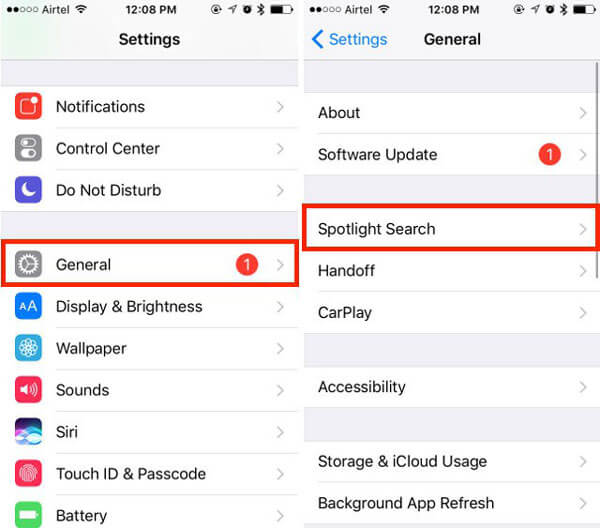
Way 2: Excluir a pesquisa do Spotlight redefinindo o iPhone
O método mais drástico para excluir o histórico de pesquisa do Spotlight no seu iPhone é redefinir o dispositivo inteiro. Os usuários do iOS podem estar familiarizados com a redefinição de fábrica, em parte porque é uma maneira eficaz de corrigir vários problemas de software no iPhone e no iPad. É capaz de apagar todo o conteúdo e dados pessoais do seu iPhone, incluindo o histórico de pesquisa do Spotlight.
Passo 1. Faça um backup para o seu iPhone usando o iCloud ou o iTunes antes de excluir o histórico de pesquisa do Spotlight.
Passo 2. Execute o aplicativo Configurações do iPhone a partir da tela inicial, toque no seu nome e navegue até "Geral"> "Redefinir".
Passo 3. Selecione "Apagar todo o conteúdo e configurações" na tela de configurações de redefinição e toque em "Apagar iPhone" novamente para realizar a redefinição de fábrica no seu iPhone.
Passo 4. Quando isso for feito, o iPhone será reiniciado e exibirá a tela de boas-vindas. Em seguida, você pode restaurar arquivos importantes do backup do iCloud ou do iTunes.

Parte 2. Apagar o histórico de pesquisa do Spotlight no iPhone permanentemente
Embora não haja uma opção real para excluir o histórico de pesquisa do Spotlight em dispositivos iOS, você pode usar os métodos indiretos sempre que quiser se livrar do histórico de pesquisa que o Spotlight exibe.
Na verdade, o histórico de pesquisa do Spotlight registra muitas coisas, suas preferências e sua privacidade. Assim, você pode precisar de uma ferramenta profissional para apagar o histórico de pesquisa do Spotlight no seu dispositivo.
Deste ponto, recomendamos a Apeaksoft Borracha do iPhone. Suas principais características incluem:
- 1. Ele tem a capacidade de excluir o histórico de pesquisa do Spotlight e outros dados no seu iPhone em um clique.
- 2. E você pode apagar toda a privacidade, contas e outras informações privadas no dispositivo iOS permanentemente.
- 3. Ele funciona em todos os tipos de dados no iPhone, incluindo histórico de pesquisa do Spotlight, contatos, histórico de chamadas, vídeos, fotos, músicas e dados do aplicativo.
- 4. O iPhone Eraser suporta quase todos os dispositivos iOS, como iPhone 15/14/13/12/11, etc., iPad Pro/Air/mini e iPod Touch.
- 5. Está disponível para Windows 11/10/8/8.1/7/XP e macOS.
Em suma, é a maneira mais fácil de excluir o histórico de pesquisa do Spotlight para o seu iPhone.
Como excluir a pesquisa do Spotlight no iPhone em um clique
Setp 1. Conecte o iPad ao aplicativo de exclusão do iPad
O iPhone Eraser possui duas versões, uma para o Windows PC e outra para o Mac OS. Você pode baixar a versão correta de acordo com o sistema operacional, clicar duas vezes no arquivo de instalação e seguir as instruções na tela para instalá-lo em seu computador. Em seguida, conecte seu iPhone ao seu computador através do cabo Lightning fornecido com o dispositivo.
Setp 2. Escolha um nível de apagamento adequado
Lançar o melhor software de apagamento do iPhone e ele irá reconhecer o seu iPhone automaticamente. Quando o alerta aparecer no seu iPhone, desbloqueie-o e toque em Confiança continuar. Em seguida, o software mostrará três opções relacionadas ao nível de apagamento. o Baixo nível apaga o seu iPhone através de uma substituição. o Médio O nível sobrescreve seu dispositivo duas vezes e o nível Alto o repete três vezes.
Quanto mais alto o nível de apagamento, mais vezes o aplicativo substitui o seu iPhone.

Se o seu iPhone não aparecer no software, você deve tentar outro cabo USB e atualizar o iTunes para a versão mais recente.
Setp 3. Exclua a pesquisa do Spotlight em um clique
Depois de selecionar um nível de apagamento adequado, você será direcionado para a próxima janela. Clique no Início botão se você estiver pronto. Em seguida, o melhor programa de apagamento do iPhone começará a fazer seu trabalho e excluirá o histórico de pesquisa do Spotlight no seu iPhone de uma só vez.

Note: Você deve entender que o iPhone Eraser não apenas exclui o histórico de pesquisa do Spotlight, mas também remove outros dados do seu iPhone, como contatos, vídeos, fotos, etc. Se você não quiser perder esses arquivos, é melhor fazer um backup para todo o seu smartphone. Além disso, após ser apagado, você pode restaurar o backup para o seu dispositivo.
Conclusão
O Spotlight é um recurso útil no iPhone e no iPad e permite que você acesse rapidamente o que deseja. No entanto, a Apple não oferece nenhuma maneira de excluir o histórico de pesquisa do Spotlight. Felizmente, você pode entender como excluir o histórico de pesquisa do Spotlight no seu iPhone com base em nossos guias acima. Se você estiver procurando por um método profissional para limpar a tela de pesquisa do Spotlight, o Apeaksoft iPhone Eraser pode atender às suas necessidades. Não é apenas fácil de usar, mas é capaz de limpar o seu dispositivo permanentemente. Esperamos que nossos guias e sugestões sejam úteis.